Gmail でメールの新規作成などの際に出てくるメールアドレスの履歴の消し方
目次
この記事を書いた背景
Gmail でメールを新規作成などすると、自動的に過去に入力したメールアドレスが自動補完されます。
しかし、実際には打ち間違えたり、送る必要の無いアドレスまで登録されているので、煩わしくなることもあります。
このように自動で登録されたメールアドレスを、個別に削除する方法についての記事です。
やり方
Gmail は「連絡先」でメールアドレスなどの情報を管理しているのですが、「その他の連絡先」という Gmail の管理グループに含まれているアドレスが、Gmail によって自動で保存されたアドレスとなります。
ですので、次の手順で確認・削除することができます。
- 「Gmail」をクリックし
- 「連絡先」メニューを開きます
- 「その他の連絡先」を選択します
- 自動で登録されたアドレスの一覧が表示されますので、不要なものを削除します
登録させない設定
そもそも登録自体自動で行って欲しくない場合には、Gmail で次の設定を行いましょう。
- 歯車アイコンをクリックします
- 「設定」メニューを選択します
- 「全般」タブを選択します
- 「手動で連絡先を追加する」を選択します
- 「変更を保存」をクリックします
設定を保存後、自動的にメールアドレスが登録されなくなります。
まとめ
Gmail はとても機能が豊富で便利な自動化機能がありますが、ときどき人によってはお節介に思える機能追加などがありますね。
ですが、その多くは設定を変更することで好みにカスタマイズすることができますので、使いづらいからと諦めるのではなく、設定ができないか確認してみるのも良いでしょう。
10年集客し続けられるサイトを、ワードプレスで自作する9つのポイント プレゼント
【最後まで読んでくれたあなたに】
あなたは、24時間365日、自分の代わりに集客し続けてくれるWebサイトを作りたい!と思ったことはありませんか?
私はこれまで500以上のWebサイトの構築と運営のご相談に乗ってきましたが、Webサイトを作ってもうまく集客できない人には、ある一つの特徴があります。
それは、「先を見越してサイトを構築していないこと」です。
Webサイトで集客するためには、構築ではなく「どう運用するか」が重要です。
しかし、重要なポイントを知らずにサイトを自分で構築したり、業者に頼んで作ってもらってしまうと、あとから全く集客に向いていないサイトになっていたということがよく起こります。
そこで今回、期間限定で
『10年集客し続けられるサイトをワードプレスで自作する9つのポイント』
について、過去に相談に乗ってきた具体的な失敗事例と成功事例を元にしてお伝えします。
・ワードプレスを使いこなせるコツを知りたい!
・自分にピッタリのサーバーを撰びたい!
・無料ブログとの違いを知りたい!
・あとで悔しくならない初期設定をしておきたい!
・プラグイン選びの方法を知っておきたい!
・SEO対策をワードプレスで行うポイントを知りたい!
・自分でデザインできる方法を知りたい!
という方は今すぐ無料でダウンロードしてください。
期間限定で、無料公開しています。
※登録後に表示される利用条件に沿ってご利用ください
あなたは、24時間365日、自分の代わりに集客し続けてくれるWebサイトを作りたい!と思ったことはありませんか?
私はこれまで500以上のWebサイトの構築と運営のご相談に乗ってきましたが、Webサイトを作ってもうまく集客できない人には、ある一つの特徴があります。
それは、「先を見越してサイトを構築していないこと」です。
Webサイトで集客するためには、構築ではなく「どう運用するか」が重要です。
しかし、重要なポイントを知らずにサイトを自分で構築したり、業者に頼んで作ってもらってしまうと、あとから全く集客に向いていないサイトになっていたということがよく起こります。
そこで今回、期間限定で
『10年集客し続けられるサイトをワードプレスで自作する9つのポイント』
について、過去に相談に乗ってきた具体的な失敗事例と成功事例を元にしてお伝えします。
・ワードプレスを使いこなせるコツを知りたい!
・自分にピッタリのサーバーを撰びたい!
・無料ブログとの違いを知りたい!
・あとで悔しくならない初期設定をしておきたい!
・プラグイン選びの方法を知っておきたい!
・SEO対策をワードプレスで行うポイントを知りたい!
・自分でデザインできる方法を知りたい!
という方は今すぐ無料でダウンロードしてください。
期間限定で、無料公開しています。
※登録後に表示される利用条件に沿ってご利用ください
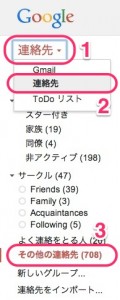
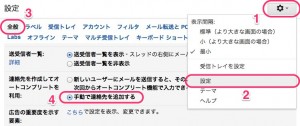

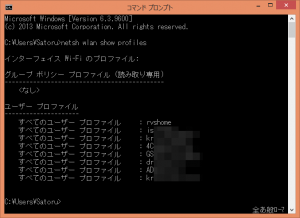
新規登録の際メアドを打ち間違えたようで、その確認が出来ません。
そのためアプリがとれません。
どうしたらいいですか?
>DFDさん
アプリとは何を指されているのでしょうか?
ブラウザーで Gmail の画面が開けないと言う事でしょうか?
念のため、本記事は Gmail のメールアドレスの新規取得ではなく、
Gmail でメールを新規作成する際のものです。
登録自体自動で行って欲しくない場合には、Gmail で次の設定を行いましょう。
歯車アイコンをクリックします
「設定」メニューを選択します
「全般」タブを選択します
「手動で連絡先を追加する」を選択します
「変更を保存」をクリックします
↑をやりましたが、
自動的にアドレスが追加されてしまいす。
なんどトライしても駄目でした。
アドレスが自動的に追加されないように
するために、他によい手段がございましたら
教えてください。
>とりっこ さん
私の方でも再度試してみたのですが、設定は反映されますね。
なにかアドオンなどを入れたりはされてないでしょうか?
Gmail本体の動作なので、他の手段というのが思いつかないです。
最近、ZOOMをダウンロードしました。
調べくださってありがとうございます。
しばらく様子をみて、メールだけは他のPCで使用します。
>とりっこ さん
お手すきの際にでも、その後の経過についてコメントいただければ幸いです。
他の方にもメリットがあるかと思います。
気にかけてくださって、ありがとうございます。
まだ、Gメールをする時、自動的にアドレスがどんどん勝手に追加されてしまい、
追加されてしまうアドレスを消すこともできません。
なので、一つのメールに一人のアドレスしか送ることしかできません。
アドオンは、インストール済みのアドオンはありません。と表示されていました。
いろいろ、調べてみたり、PCに詳しい人に見てもらったり
しましたが、お手上げ状態です。いまだに、原因が分かりません(涙)
私のPCはFUJITSUのLIFEBOOK AH53/U を使っています。